Outlook에서 데이터 파일을 추가, 닫고 제거하는 방법은 무엇입니까?
기본적으로 각 이메일 계정에 대해 데이터 파일이 자동으로 생성됩니다. 그러나 때로는 보관, 카테고리화 등을 위해 추가 데이터 파일을 생성해야 할 수 있습니다. 여기에서는 데이터 파일(.pst)을 생성하고 Microsoft Outlook 또는 탐색 창에서 데이터 파일을 빠르게 제거하는 몇 가지 쉬운 방법을 소개합니다.
Outlook 2010 및 2013에서 데이터 파일(.pst) 추가하기
Outlook 2010 및 2013에서 탐색 창의 데이터 파일 닫기
Outlook 2010 및 2013에서 데이터 파일 제거하기
Outlook 2007에서 데이터 파일(.pst) 추가 및 제거하기
Outlook 2010 및 2013에서 데이터 파일(.pst) 추가하기
Microsoft Outlook 2010 및 2013에서 데이터 파일(.pst)을 추가하거나 생성하는 몇 가지 방법이 있습니다.
방법 1: 새 기능을 사용하여 데이터 파일(.pst) 추가하기
1단계: Outlook 2010/2013에서 홈 탭 아래의 새로 만들기 그룹에서 새 항목 > 더 많은 항목 > Outlook 데이터 파일을 클릭합니다. 다음 스크린샷을 참조하세요:
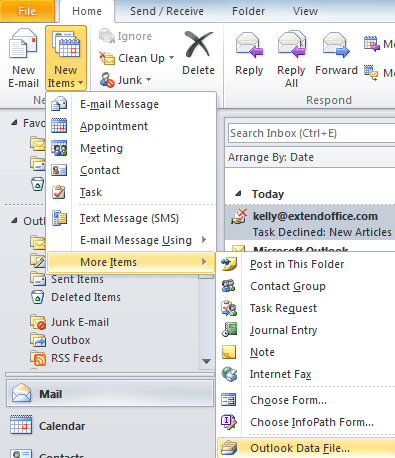
2단계: 나타나는 'Outlook 데이터 파일 만들기 또는 열기' 대화 상자에서 파일 이름 상자에 새 데이터 파일 이름을 입력합니다.
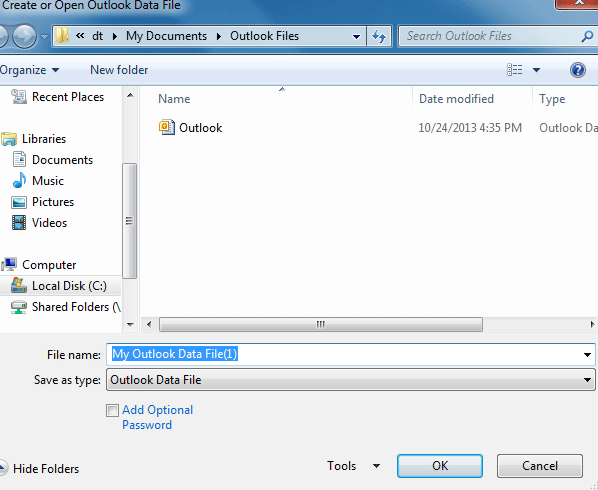
3단계: 대화 상자를 종료하려면 확인 버튼을 클릭합니다.
그러면 새로 생성된 데이터 파일이 Microsoft Outlook 2010/2013의 탐색 창에 나타납니다. 스크린샷을 참조하세요:
방법 2: 계정 설정 센터에서 새 데이터 파일(.pst) 생성하기
1단계: 파일 탭 아래의 정보 카테고리로 이동합니다.
2단계: 계정 설정 버튼을 클릭한 다음 드롭다운 메뉴에서 계정 설정 항목을 클릭합니다.
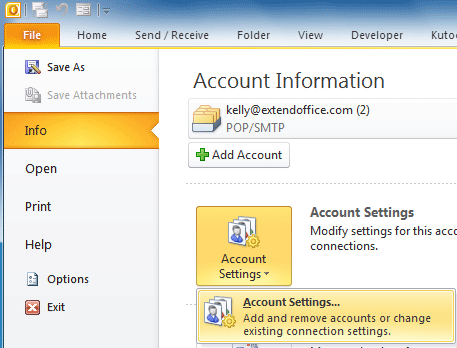
3단계: 계정 설정 대화 상자에서 데이터 파일 탭 아래의 추가 버튼을 클릭합니다.
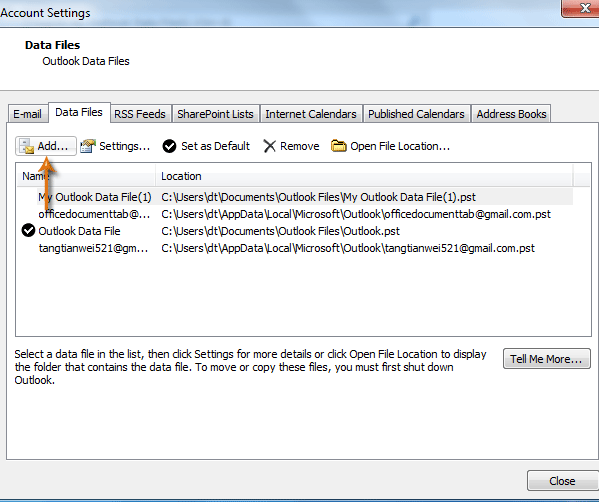
4단계: 이제 Outlook 데이터 파일 만들기 또는 열기 대화 상자가 나타납니다. 파일 이름 상자에 새 데이터 파일 이름을 입력합니다.
5단계: 대화 상자를 종료하려면 확인 버튼을 클릭합니다.
위 단계를 완료하면 새로 생성된 데이터 파일이 탐색 창에 폴더로 표시됩니다.
아웃룩의 AI 메일 도우미: 더 스마트한 답장, 더 명확한 커뮤니케이션 (한 번의 클릭으로 끝내기!) ⚡ 무료
Kutools for Outlook의 AI 메일 도우미로 매일 처리하는 아웃룩 작업을 간소화하세요. 이 강력한 도구는 과거 이메일을 학습하여 지능적이고 정확한 답변을 제공하고, 이메일 내용을 최적화하며, 초안 작성 및 메시지 수정을 쉽게 도와줍니다.

이 기능은 다음을 지원합니다:
- 스마트 답장: 과거 대화를 기반으로 맞춤형, 정확한 답변을 받아보세요. 바로 사용할 수 있습니다.
- 개선된 콘텐츠: 이메일 텍스트를 자동으로 다듬어 명확도와 영향력을 높여보세요.
- 손쉬운 작문: 키워드만 제공하면 AI가 나머지를 처리해 다양한 작문 스타일로 도와줍니다.
- 지능적인 확장: 맥락에 맞는 제안으로 생각을 확장하세요.
- 요약 기능: 긴 이메일의 간결한 요약본을 즉시 받아보세요.
- 글로벌 도달: 이메일을 손쉽게 다른 언어로 번역하세요.
이 기능은 다음을 지원합니다:
- 스마트 이메일 답장
- 최적화된 콘텐츠
- 키워드 기반 초안 작성
- 지능적인 콘텐츠 확장
- 이메일 요약
- 다국어 번역
가장 좋은 점은 이 기능이 영원히 완전 무료라는 것입니다! 기다리지 말고 지금 AI 메일 도우미를 다운로드하고 즐겨보세요!
Outlook 2010 및 2013에서 탐색 창에서 데이터 파일 닫기
Microsoft Outlook에서 일부 데이터 파일을 생성했지만, 이제는 거의 사용하지 않는 경우도 있을 수 있습니다. 따라서 탐색 창에서 이러한 데이터 파일을 닫을 수 있습니다.
1단계: 탐색 창에서 제거할 데이터 파일을 선택합니다.
2단계: 데이터 파일 이름을 마우스 오른쪽 버튼으로 클릭하고 드롭다운 메뉴에서 '내 Outlook 데이터 파일(1) 닫기 '를 클릭합니다.
참고: 내 Outlook 데이터 파일(1)은 자동으로 데이터 파일 이름으로 변경됩니다.
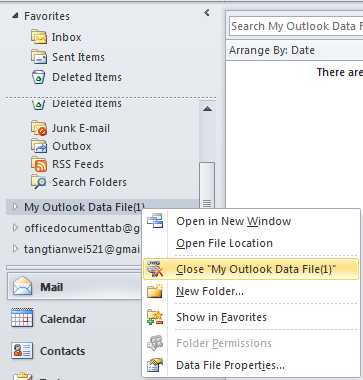
그러면 데이터 파일이 Microsoft Outlook 2010/2013의 탐색 창에서 사라집니다.
참고: '내 Outlook 데이터 파일(1) 닫기'를 클릭한 후 계정 설정의 데이터 파일 섹션에 들어가면 해당 데이터 파일도 사라진 것을 확인할 수 있습니다.
Outlook 2010 및 2013에서 데이터 파일 제거하기
Microsoft Outlook 2010/2013에서 Outlook 데이터 파일을 삭제하려면 다음 단계를 따르세요:
1단계: 파일 > 정보 > 계정 설정 > 계정 설정을 클릭하여 계정 설정 대화 상자를 엽니다.
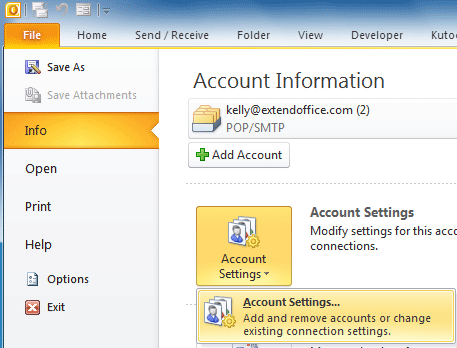
2단계: 데이터 파일 탭 아래의 데이터 파일 목록에서 데이터 파일 이름을 선택합니다.
3단계: 제거 버튼을 클릭합니다.
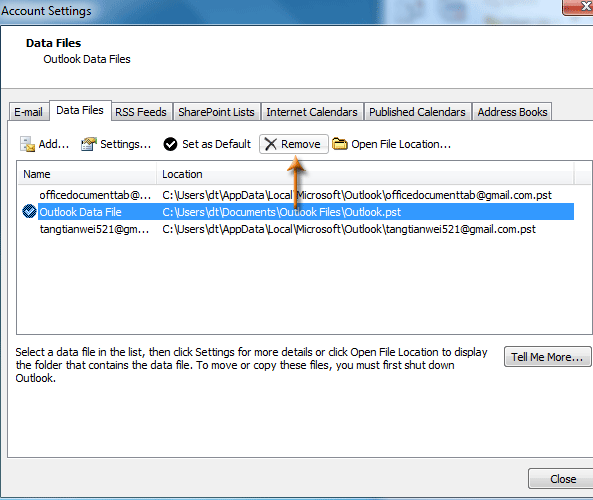
4단계: 팝업 대화 상자에서 예 버튼을 클릭합니다.
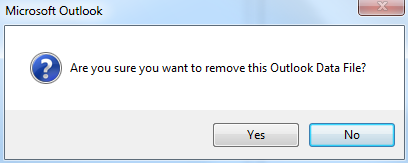
5단계: 계정 설정 대화 상자를 종료하려면 닫기 버튼을 클릭합니다.
이제 데이터 파일이 Microsoft Outlook 2010/2013에서 제거되었습니다.
Outlook 2007에서 데이터 파일(.pst) 추가 및 제거하기
Outlook 2007에서 데이터 파일(.pst) 추가하기
1단계: Outlook 2007에서 파일 > 새로 만들기 > Outlook 데이터 파일을 클릭합니다.
2단계: 새 Outlook 데이터 파일 대화 상자에서 저장소 유형 상자에서 Office Outlook 개인 폴더 파일(.pst) 항목을 선택하고 확인을 클릭합니다.
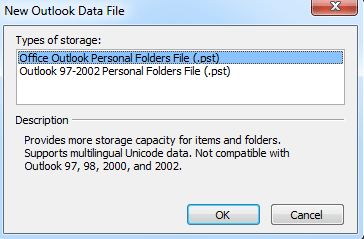
3단계: 'Outlook 데이터 파일 만들기 또는 열기' 대화 상자에서 파일 이름을 입력하고 확인을 클릭합니다.
4단계: 그러면 Microsoft 개인 폴더 만들기 대화 상자가 나타납니다. 데이터 파일에 대한 암호를 설정할지 여부는 사용자의 선택이며, 확인을 클릭합니다.
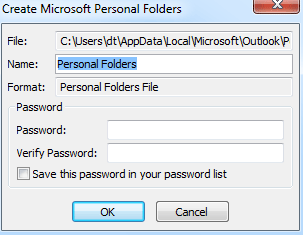
Outlook 2007에서 탐색 창에서 데이터 파일(.pst) 닫기
탐색 창에서 닫으려는 데이터 파일을 마우스 오른쪽 버튼으로 클릭하고 드롭다운 메뉴에서 '내 Outlook 데이터 파일(1) 닫기'를 클릭합니다.
참고로, 내 Outlook 데이터 파일(1)은 선택한 데이터 파일의 이름으로 표시됩니다.
Outlook 2007에서 데이터 파일(.pst) 제거하기
1단계: Outlook 2007에서 도구 > 계정 설정을 클릭합니다.
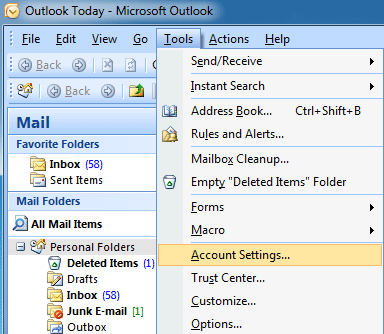
2단계: 계정 설정 대화 상자에서 데이터 파일 탭 아래에서 제거할 데이터 파일을 선택합니다.
3단계: 제거 버튼을 클릭합니다.
4단계: 팝업 대화 상자에서 예 버튼을 클릭합니다.
마지막으로 계정 설정 대화 상자를 닫습니다. 그러면 선택한 데이터 파일이 Outlook 2007에서 삭제됩니다.
최고의 오피스 생산성 도구
속보: Kutools for Outlook 무료 버전 출시!
새롭게 달라진 Kutools for Outlook에서100가지 이상의 놀라운 기능을 경험해보세요! 지금 다운로드하세요!
🤖 Kutools AI : 첨단 AI 기술을 활용해 이메일을 손쉽게 처리합니다. 회신, 요약, 최적화, 확장, 번역, 작성까지 모두 지원합니다.
📧 이메일 자동화: 자동 응답(POP 및 IMAP 지원) / 이메일 보내기 예약 / 이메일 전송 시 규칙별 자동 참조/숨은 참조 / 자동 전달(고급 규칙) / 자동 인사말 추가 / 여러 수신자 이메일을 개별 이메일로 자동 분할 ...
📨 이메일 관리: 이메일 회수 / 제목 및 기타 기준으로 의심스러운 이메일 차단 / 중복 이메일 삭제 / 고급 검색 / 폴더 정리 ...
📁 첨부 파일 프로: 일괄 저장 / 일괄 분리 / 일괄 압축 / 자동 저장 / 자동 분리 / 자동 압축 ...
🌟 인터페이스 매직: 😊더 예쁘고 다양한 이모지 / 중요한 이메일이 오면 알림 / Outlook 종료 대신 최소화 ...
👍 원클릭 기능: 모두 회신 (첨부 파일 포함) / 피싱 방지 이메일 / 🕘보낸 사람의 시간대 표시 ...
👩🏼🤝👩🏻 연락처 및 캘린더: 선택한 이메일에서 연락처 일괄 추가 / 연락처 그룹을 개별 그룹으로 분할 / 생일 알림 제거 ...
원하는 언어로 Kutools를 사용하세요 – 영어, 스페인어, 독일어, 프랑스어, 중국어 및40가지 이상을 지원합니다!
한 번의 클릭으로 Kutools for Outlook을 즉시 활성화하세요. 기다리지 말고 지금 다운로드하여 업무 효율을 높여보세요!


🚀 원클릭 다운로드 — 모든 Office 추가 기능 받기
강력 추천: Kutools for Office (5-in-1)
한 번의 클릭으로 다섯 종류의 설치 파일을 동시에 다운로드하세요 — Kutools for Excel, Outlook, Word, PowerPoint 및 Office Tab Pro. 지금 다운로드하세요!
- ✅ 원클릭 편리함: 다섯 가지 설치 패키지를 단 한 번에 다운로드할 수 있습니다.
- 🚀 모든 Office 작업에 바로 준비 완료: 필요한 추가 기능을 원하는 때에 설치하세요.
- 🧰 포함됨: Kutools for Excel / Kutools for Outlook / Kutools for Word / Office Tab Pro / Kutools for PowerPoint